Windows/Mac/Android/iOS で JPG/JPEG サイズを縮小する 8 つの方法
JPEG はデジタル写真の標準的な画像タイプです。 JPEG には多くの情報、特に高品質の画像が含まれています。電子メールエラーなどの問題を避けるために、JPG サイズを小さくしたいと考える人もいます。高画質の画像をソーシャル メディアで共有すると、アプリによって画質が低下する可能性があります。この記事では、これらの問題を回避するための複数の解決策を使用して JPG サイズを削減する最良の方法を紹介します。
ガイドリスト
パート 1: JPG サイズをオンラインで無料で縮小する 3 つの方法 パート 2: JPG ファイルサイズを削減する 3 つのツール [Windows/Mac] パート 3: JPG 画像を圧縮する 2 つの方法 [iPhone/Android] パート 4: JPG サイズの縮小に関する FAQパート 1: JPG サイズをオンラインで無料で縮小する 3 つの方法
JPG のファイル サイズを減らす最も簡単な方法を探している場合は、インターネット上に解決策があります。多くのオンライン ツールは複数のブラウザからアクセスでき、サービスを無料で提供します。ここでは、オンライン ツールのベスト 3 を紹介します。
1. AnyRec オンラインの無料画像圧縮ツール
このような無料のオンライン ツールは、巨大なファイル サイズの場合に便利です。 AnyRec 無料の画像圧縮機オンライン は、簡単なプロセスのためのシンプルなナビゲーションで構成される AI ベースのプログラムです。 SVG、GIF などの珍しいファイル形式を含む、一般的な画像ファイル形式をサポートしています。圧縮手順が簡単なため、多くのユーザーは、バッチ圧縮で JPG サイズを削減し、電子メール、ソーシャル アプリ、ストレージへの転送をスムーズにするのに便利であると感じています。
特徴:
- 最小限の損失でサイズを縮小する堅牢なオンライン コンプレッサー。
- それぞれ最大ファイル サイズが 55 MB のアップロードを 40 回無料で提供します。
- ウォーターマークを適用せずに、画像ファイルのサイズを 80% に縮小します。
- 100% は無料で、登録やアカウントの作成は必要ありません。
ステップ1。AnyRec Free Image Compressor Online のメイン メニューから、[画像の追加] ボタンをクリックし、コンピューターのフォルダーから JPEG ファイルを参照します。
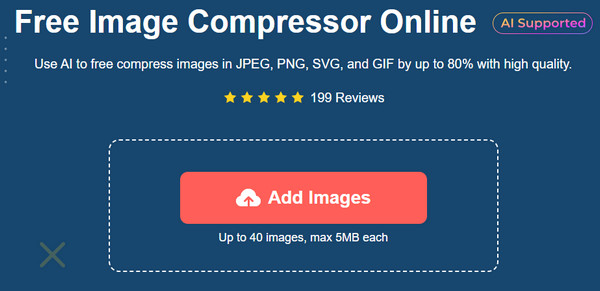
ステップ2。写真がアップロードされると、オンライン ツールが自動的に処理を開始します。さらに写真をインポートするには、[画像を追加] ボタンをもう一度クリックします。各画像のパラメータを参照してください。
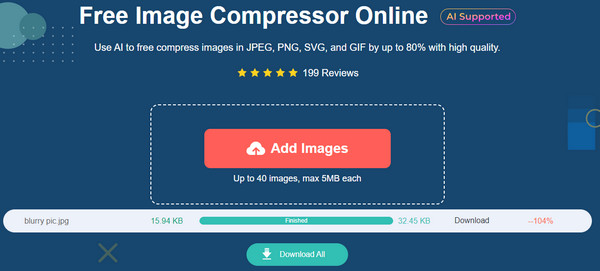
ステップ 3。圧縮に必要なファイルをすべてアップロードし、圧縮された写真ごとに「完了」という文字が表示されたら、「すべてダウンロード」ボタンをクリックして最終出力を保存します。
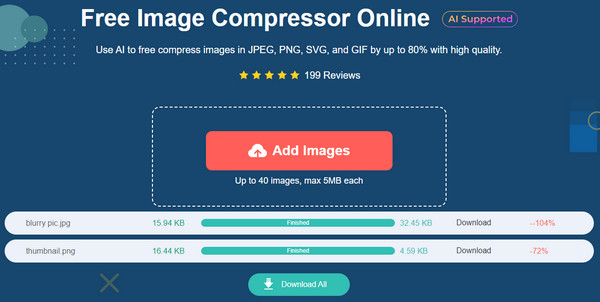
2.アイラブIMG
iLoveIMG はさまざまな画像編集ツールを提供します。オンライン写真エディターはシンプルなインターフェースを備えており、広告を中断することなく必要な機能を簡単に見つけることができます。 WEBP、RAW、HEIC、JPG、PNG などの一般的な画像タイプをサポートしており、一度にアップロードしてバッチ圧縮できます。 iLoveIMG は世界中で役立つ Web サイトで、JPG サイズを削減する簡単なソリューションを無料で提供しています。
ステップ1。iLoveIMG の公式 Web サイトにアクセスし、リストから「画像を圧縮」オプションを選択します。次に、「画像を選択」ボタンをクリックして、大きなサイズの画像をアップロードします。 Dropbox や Google Drive などの他のソースを選択して写真を取得することもできます。
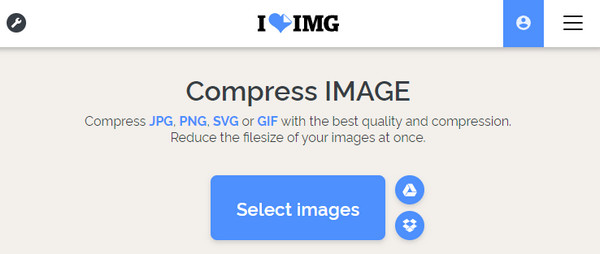
ステップ2。写真が Web サイトにアップロードされたら、[プラス] ボタンをクリックしてさらに画像を追加します。その後、インターフェースの下部にある「画像を圧縮」ボタンをクリックしてプロセスを開始します。結果をダウンロードしてソーシャル メディアで共有します。
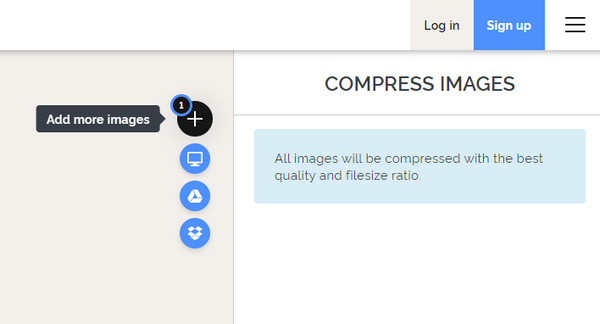
3. タイニーワウ
TinyWow は、ビデオ、写真、PDF、その他のメディア タイプに対する広範な機能を備えた素晴らしいオンライン ツールです。 70 種類以上の画像ツールを使用すると、JPG サイズの縮小がよりスムーズになり、品質レベルを制御し、最大限のロスレスを実現します。このコンプレッサーの最も優れた点は、出力形式を WEBP、Wp2、AVIF、PNG などに変更できることです。TinyWow は Chrome、Safari、Firefox、Opera ブラウザーでアクセスできます。
ステップ1。メインメニューから「画像ツール」に移動し、「画像サイズを圧縮」オプションを選択します。 「PC またはモバイルからアップロード」ボタンをクリックして、コンピューターのローカルフォルダーを開きます。写真をドラッグ&ドロップしてオンラインツールにアップロードすることも簡単にできます。
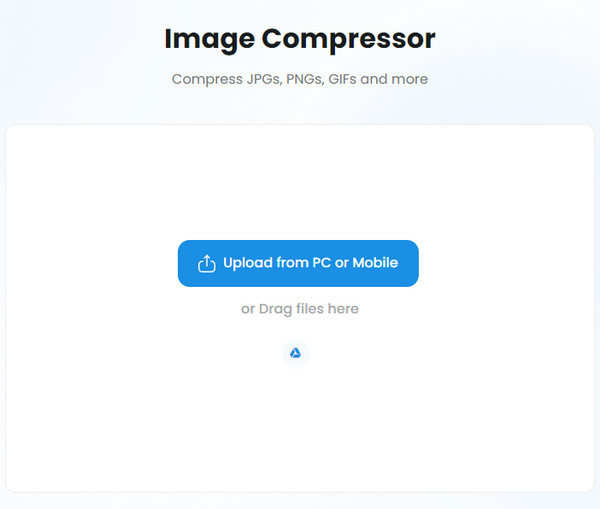
ステップ2。「画質スライダー」を好みの画質に動かします。出力メニューから、写真を保存する出力形式を選択します。 「圧縮」ボタンをクリックしてJPGサイズを変更します。次に、ダウンロードして写真をデバイスに保存します。
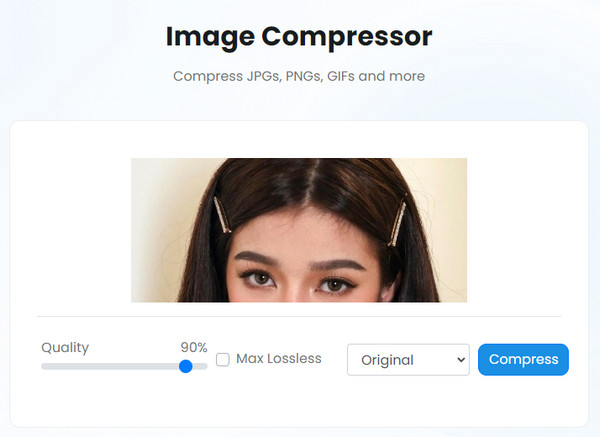
パート 2: JPG ファイルサイズを削減する 3 つのツール [Windows/Mac]
画像を圧縮する専門的な方法のためのデスクトップ ツールをダウンロードできます。ただし、これらの優れたツールのいずれかを持っている場合は、JPG サイズの圧縮は問題になりません。 Windows と Mac に最適なソリューションを次に示します。
1.フォトショップ
Adobe Photoshop は、Windows、Mac、Linus 用の素晴らしいツールです。強力な写真編集機能に加えて、このソフトウェアは JPG サイズを縮小できます。 Photoshop を使用して写真を圧縮すると、どこにいても最高の品質で写真を共有できます。ただし、他のツールとは異なり、Adobe は使いにくく、エクスポート形式は GIF のみです。ただし、コンピューターにアプリがある場合は、次の手順に従ってください。
ステップ1。デバイスで Adobe Photoshop を起動します。 「ファイル」メニューに進み、「開く」オプションを押して、JPEG をインポートします。あるいは、フォルダーからファイルをドラッグ アンド ドロップすることもできます。アップロードしたら、もう一度 [ファイル] メニューに移動し、[名前を付けてエクスポート] ボタンをクリックします。
ステップ2。出力ファイルの種類として JPEG を選択し、「品質」スライダーを好みのパーセンテージに移動します。インターフェイスの左側の部分からファイル サイズをプレビューします。 「写真をエクスポート」ボタンをクリックして圧縮ファイルを保存します。
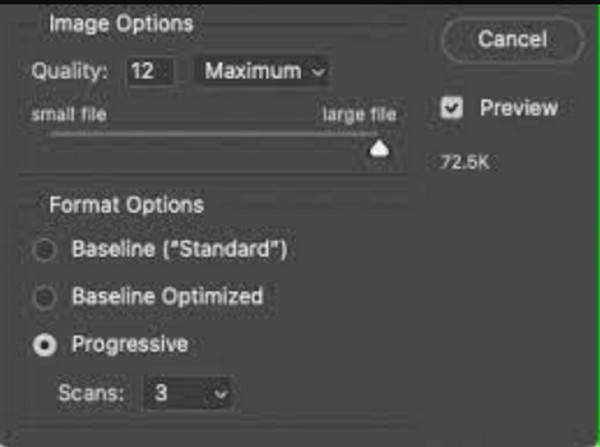
2. Windows の写真アプリ
Windows のフォト アプリを使用すると、さまざまな画面オプションで写真を表示できます。しかし、他にもできることはあります。最近のアップデートにより、フォト アプリには Windows 10 および 11 でビデオと写真用の追加機能が追加されました。シンプルなビデオ エディターの他に、あらゆるファイル形式の写真のサイズを変更することもできます。また、画像を PNG、GIF、JPE、JXR、BMP、TIFF などの出力形式で保存することもできます。さらに、希望の幅と高さを入力するカスタムオプションもあります。アドオンをインストールせずに、Windows で JPG サイズを削減するには、フォト アプリが優れた代替手段となります。
ステップ1。ファイル エクスプローラーを開き、圧縮する JPEG ファイルを参照します。それを右クリックしてドロップダウン リストを表示します。 「プログラムから開く」サブメニューから「写真」アプリを選択します。アプリが写真を開いたら、トップメニューから「もっと見る」ボタンをクリックし、「画像のサイズを変更」を選択します。
ステップ2。ダイアログ ウィンドウから、指定されたオプションの 1 つを選択できます。ただし、「カスタム ディメンションの定義」に進み、ディメンションをカスタマイズすることもできます。その後、ファイルの名前を変更してフォルダーに保存します。
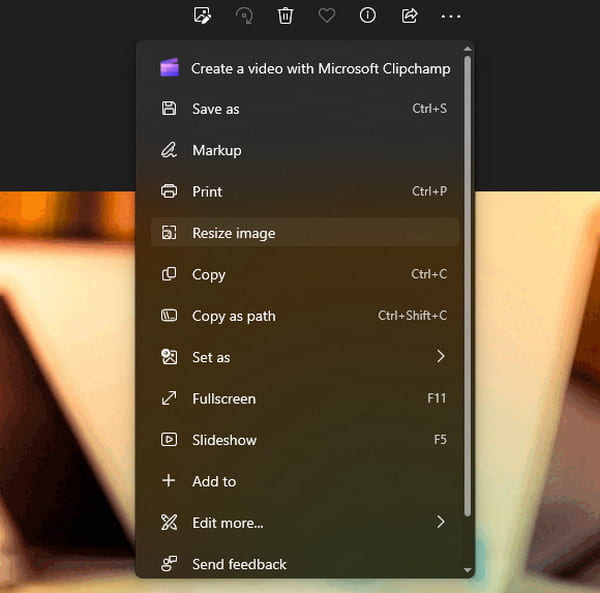
3. Mac でプレビューする
Mac を所有している場合は、JPG ファイルのサイズを減らすデフォルトの方法もあります。プレビューは Apple デバイスの組み込み機能であるため、App Store からインストールする必要はありません。そのシステムには、描画ツール、簡単なタイポグラフィ、JPG、PNG、さらには SVG コンプレッサー。また、複数ページに対応したサムネイル付きのドキュメント用の PDF ビューアでもあります。もちろん、画像のトリミング、クロップ、回転、サイズ変更を行うための必須ツールを備えていることに限定されません。
ステップ1。「アプリケーション」フォルダーに移動し、「プレビュー」アプリを開きます。サイズを変更したい画像をインポートします。一方、画像に移動し、「Ctrl」キーを押したままにします。
ステップ2。写真をアップロードしたら、上部のツールバーからツールメニューを開き、「サイズを調整」ボタンをクリックします。 [画像寸法] ウィンドウで、幅と高さを調整します。
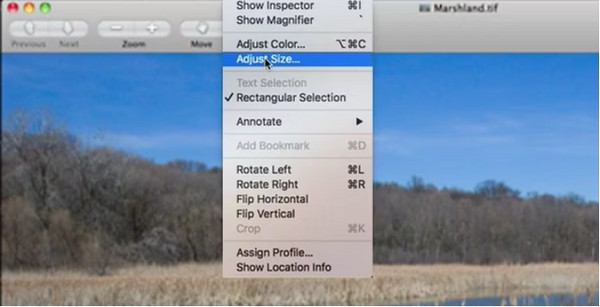
ステップ 3。画像の寸法を編集したら、「OK」ボタンをクリックします。 「ファイル」メニューに進み、「名前を付けて保存」ボタンをクリックします。 「保存」ボタンをクリックしてプロセスを確認します。

パート 3: JPG 画像を圧縮する 2 つの方法 [iPhone/Android]
私たちのほとんどは写真を撮るためにスマートフォンを使用しています。写真は主に小さなデバイスに保存されるため、ファイルを簡単に圧縮するには JPG ファイル サイズ縮小ツールが必要です。 iOS および Android でダウンロードする次の推奨アプリを参照してください。
1.iPhoneの写真アプリ
写真アプリは、iOS 用の組み込み画像ビューアです。直感的なインターフェイスを備えており、カテゴリ別、スライド ショー、または保存されたフォルダー内の写真を表示できます。トリマー、クロッパー、フィルターやエフェクトなどの必須機能を備えたフォトエディターも備えています。ただし、JPG ファイルのサイズを減らす直接的な方法はありませんが、以下の手順に従うことで実行可能です。
ステップ1。「写真」に移動し、圧縮したい画像を開きます。 「共有」をタップし、リストからメールオプションを選択します。メールアドレスを入力してください。
ステップ2。「送信」をタップすると、画像ファイルのサイズが大きすぎる場合はポップアップウィンドウが表示されます。小、中、または大を選択するか、元のサイズを維持します。
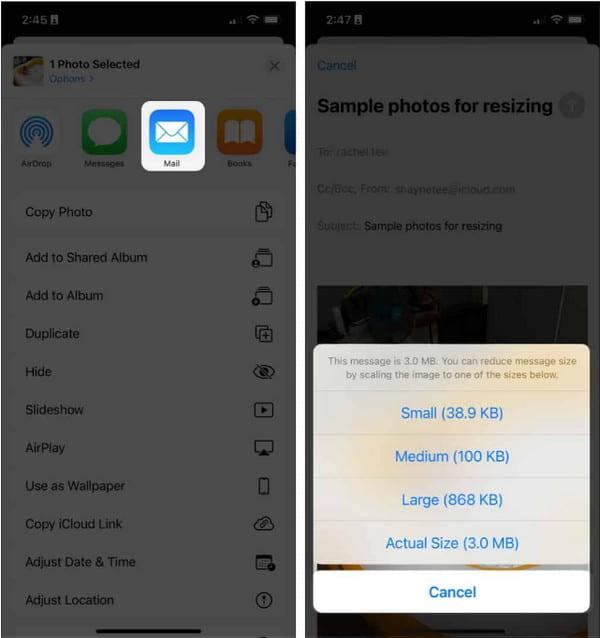
2. iPhone と Android の Snapseed
このアプリは、フィルター、修復、カーブ、HDR スケープを提供するオールインワン プログラムです。 Google によって作成された Snapseed は、Android および iPhone 向けの最高の写真エディターの 1 つとみなされています。無料でダウンロードできますが、いくつかの制限があります。たとえば、開くことができるのは JPG ファイルと RAW ファイルのみであり、写真をトリミングするときにサイズ変更のオプションはありません。そして、変換することもできます RAWからJPGへ 他のアプリで RAW を開けない場合。これらの制限に問題がなく、JPG ファイルのサイズのみを削減したい場合は、次の手順に進みましょう。
ステップ1。Google Play または App Store から Snapseed をダウンロードしてインストールします。携帯電話でアプリを開き、「もっと見る」メニューから設定を見つけます。
ステップ2。「画像サイズ調整」をタップし、写真をお好みのサイズに調整します。 「フォーマット」オプションと「品質」オプションにも同じことを行います。編集が完了したら、出力を保存します。
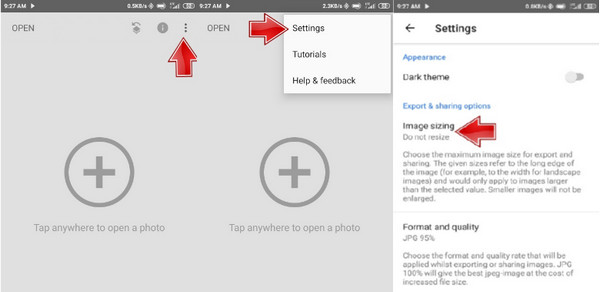
パート 4: JPG サイズの縮小に関する FAQ
-
1. JPG ファイルのサイズを減らす他の方法は何ですか?
圧縮して画質を一部損なうことを避けたい場合の 2 番目のオプションは、画像の一部をトリミングすることです。これは、デフォルトの電話ギャラリーまたはコンピュータのフォトエディタから実行できます。
-
2. ファイルサイズは画質に影響しますか?
はい。ただし、技術的には画像データの形式に依存します。ただし、画像を表示する場合は、追加のファイル サイズの方が役立つ可能性があります。ロードまたはエクスポートのプロセスが遅くなります。解像度もファイル サイズが大きくなる要因となるため、より高い解像度に注意してください。
-
3. iPhone で写真をキャプチャするときにファイルサイズを小さくするにはどうすればよいですか?
写真をより小さいファイル サイズで保存する最も簡単な方法は、カメラ アプリの形式設定を変更することです。これを行うには、[設定] に移動し、[カメラ] に移動します。 [形式] メニューから、HEIC または HEVC 形式を選択します。今後の画像は HEIC で保存されます。
結論
役立つデフォルトのアプリを見つけることができます JPGファイルのサイズを減らす。これらのツールを使用すると、 画像を50/100/200KBに圧縮 あなたが望むように。ただし、これらのプログラムを改善する必要がある場合は、AnyRec Free Image Compressor Online などのサードパーティ アプリまたはツールを使用してください。 Web サイトにアクセスして、広告なしの圧縮プロセスを体験してください。
